如何在U盘上安装多个可引导操作系统
你想在一个U盘上运行多个操作系统吗?也许引导到一个实时环境中,或者甚至安装操作系统?幸运的是,学习如何从USB引导多个操作系统比您想象的要容易!
请继续阅读,因为我们审查一些免费的Windows实用工具,可以创建双引导和多引导USB介质。
多引导USB有什么作用?
多引导USB驱动器可以承载用于Windows的实时Linux发行版和安装介质。这基本上意味着您可以从单个USB启动多个操作系统或实用程序。多引导USB介质被明确设计为从计算机操作系统外部为计算机提供维护,因此IT支持部门经常使用它们。
设置多操作系统可引导USB后,您可以从USB驱动器引导计算机,并选择要运行的操作系统或实用程序。
我们强烈建议您使用高质量的USB驱动器,最好是大于8GB的驱动器(存储容量越大,您可以添加到USB中的操作系统/实用程序越多。
1. WinSetupFromUSB
WinSetupFromUSB是一个强烈推荐的从USB和多引导USB安装Windows的选择。这是一个直观的多引导软件选项。然而,WinSetupFromUSB只兼容Windows 2000/XP及更高版本,以及Linux和BSD。
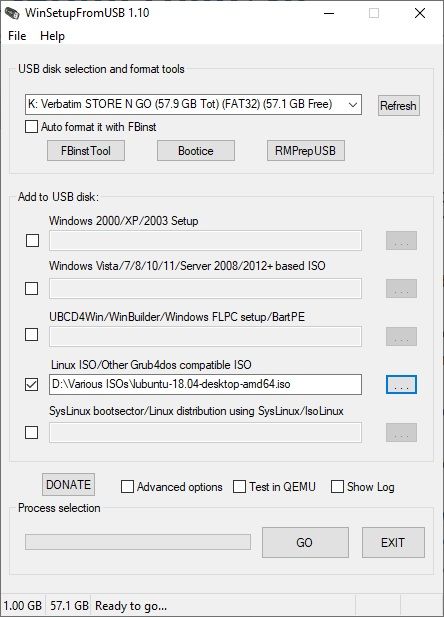
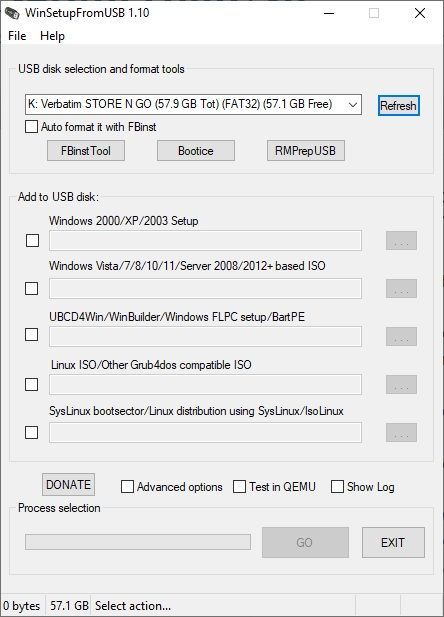 关
关
总的来说,WinSetupFromUSB使用起来非常简单,并且具有快速的写入时间。它也有一个QEMU模式,它是一个小的,便携式的应用程序。
下载:WinSetupFromUSB(免费)
2. MultiBootUSB
MultiBootUSB是一个非常流行的开源程序,用于创建多操作系统可引导的USB闪存驱动器。该软件也是一个便携式应用程序,这意味着它将从你的USB驱动器运行,你不需要安装它。这给了你很大的灵活性,如果你想改变东西,但你不是在你的家庭或办公室的电脑。
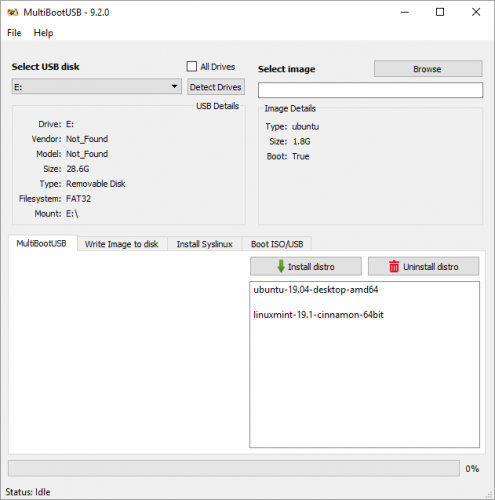
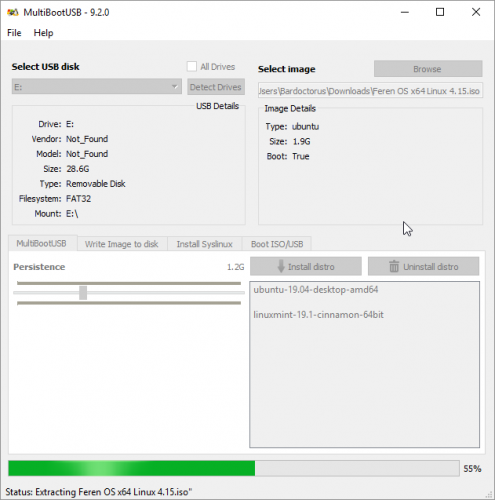
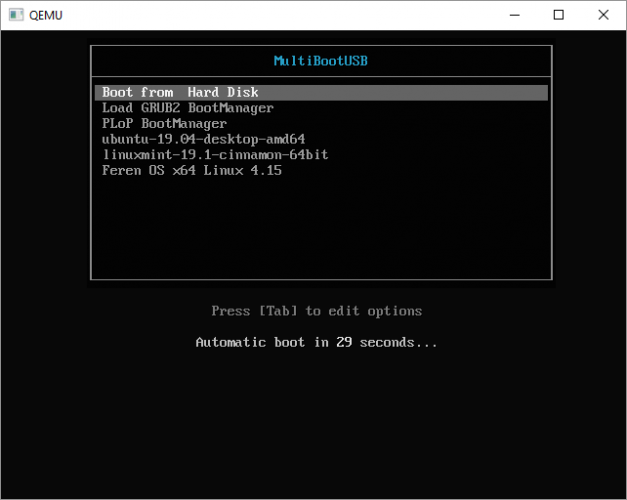 关
关
添加多个可引导的操作系统发行版很容易。
MultiBootUSB的一个很好的功能是增加了QEMU虚拟化软件,它允许您在不重新启动计算机的情况下测试单个Linux ISO和您的U盘
对于将多个Linux发行版放在USB记忆棒上的简单方法来说,MultiBootUSB是一个很好的轻量级选项。
下载:MultiBootUSB(免费)
3.XBoot
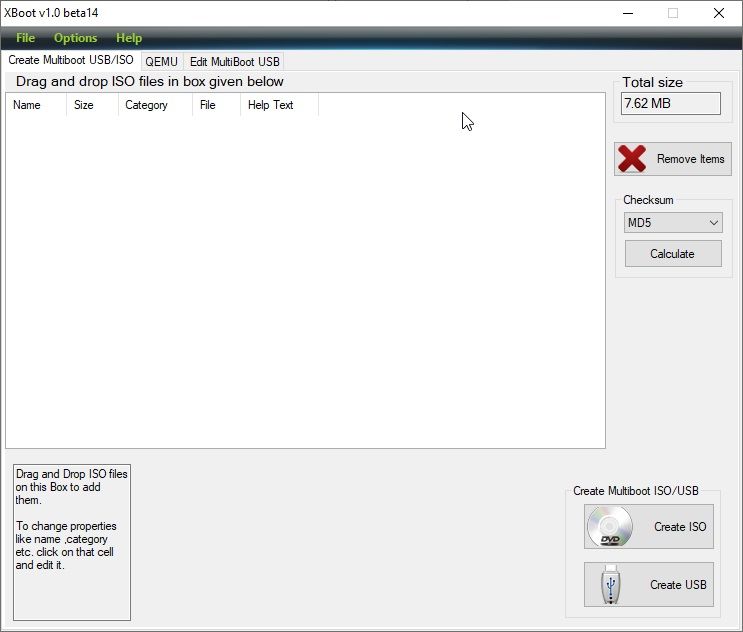
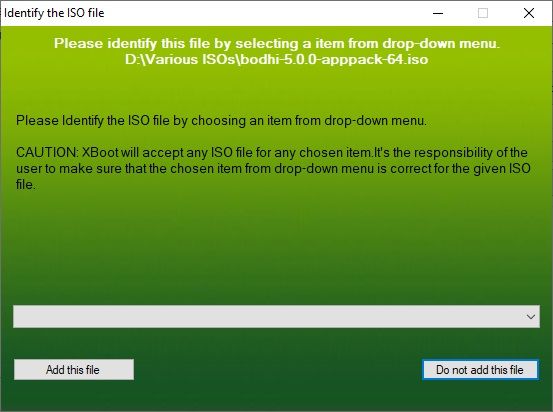
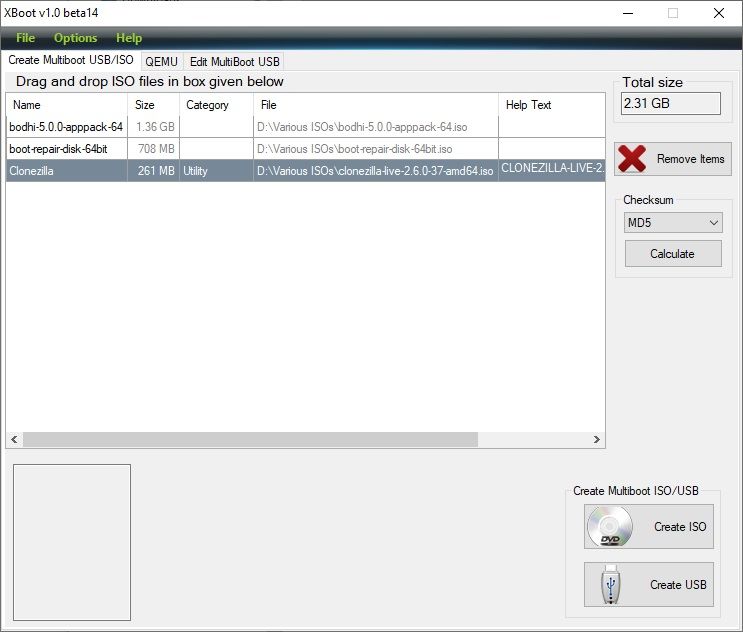
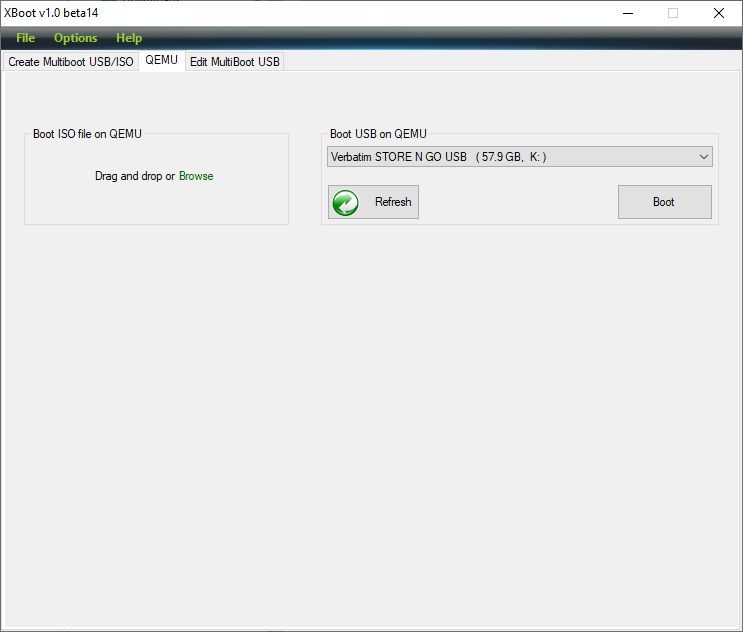 关
关
XBoot比MultiBootUSB有更多的文档,但这两个程序都不需要大量的指令来使用。XBoot提供了类似的体验,也是便携式媒体,便于在移动中使用。
XBoot的安装非常简单。
XBoot也具有相同的QEMU特性,您可以引导一个活CD ISO或引导您刚刚制作的USB。
尽管XBoot是一个稍微更实质的程序,但它的工作速度比MultiBootUSB快一点。另一个不错的触摸是能够直接通过XBoot下载器下载ISO文件。
下载:XBoot(免费)
4.Yumi:您的通用多重引导安装程序
YUMI是一个备受尊敬的工具,它不像本列表中的其他工具那样功能丰富,但却是创建多引导USB驱动器的可靠选择。
YUMI有一个稍微不同的工作流程。首先,在浏览到硬盘驱动器上的ISO或按照所提供的链接到所选发行版主页之前,从列表中选择您想要的发行版。此外,YUMI还有两个不同版本:
- YUMI Legacy:适用于NTFS或FAT32格式。仅限BIOS USB启动。
- YUMI UEFI:仅支持FAT32,以及BIOS和UEFI USB通过GRUB2引导(尽管这是依赖于发行版)。
因此,如果您正在启动最新版本的Windows,例如Windows 10或Windows 11,则需要选择YUMI UEFI版本(除非您在CMS Legacy模式下运行BIOS)。YUMI的UEFI版本在撰写本文时是一个相对较新的工具,但它是一个方便的升级,支持现代操作系统。以下图片来自YUMI UEFI。
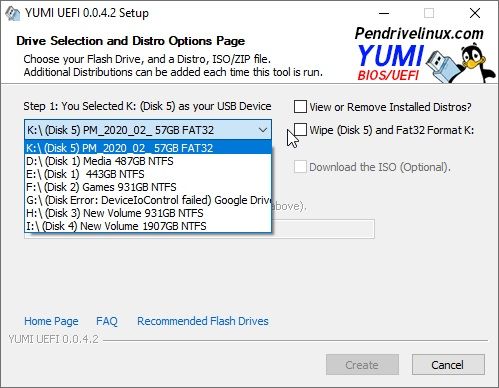
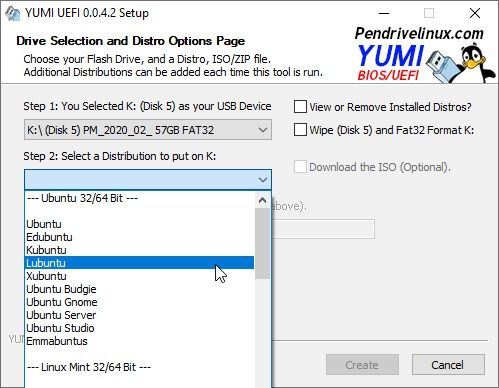
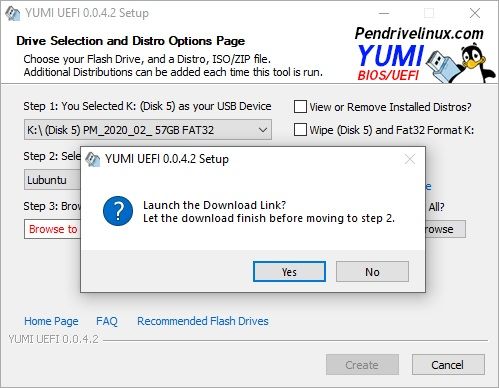
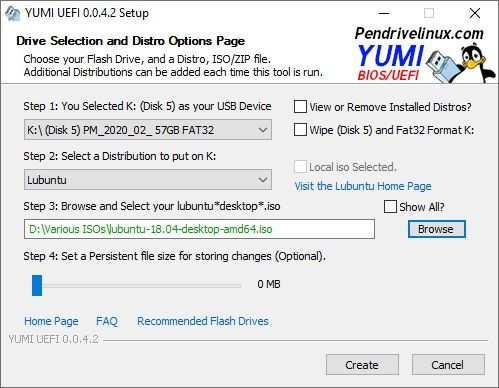 关
关
YUMI没有MultiBootUSB或XBoot的QEMU工具。但是,它确实拥有的是无数网络管理员和技术工作者的支持,他们在日常工作中使用它!
下载:YUMI(Free)
一个USB适用于所有操作系统
若要使用您创建的Multiboot或DualbootUSB驱动器,有必要了解如何在您的电脑上更改启动顺序,以便您可以选择每次启动哪个驱动器。
请记住,一旦引导到操作系统,您就不能在操作系统之间切换。您必须在引导过程中选择要使用的操作系统,重新启动计算机,以便在您想要使用的每个不同操作系统之间进行切换。当然,如果您想使用





